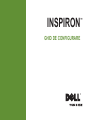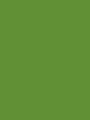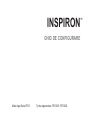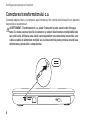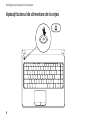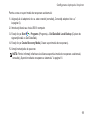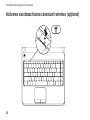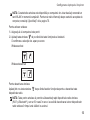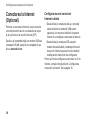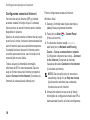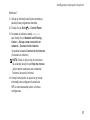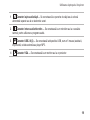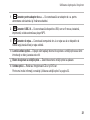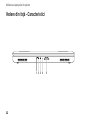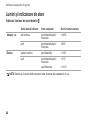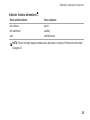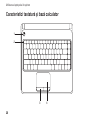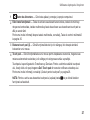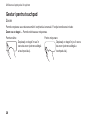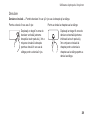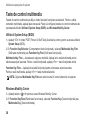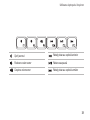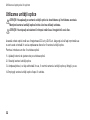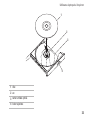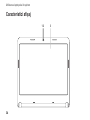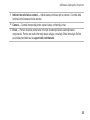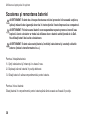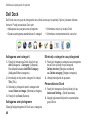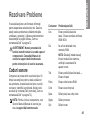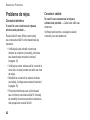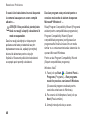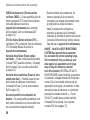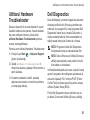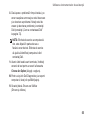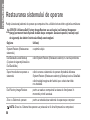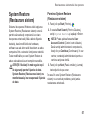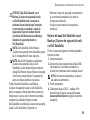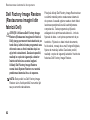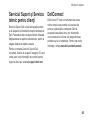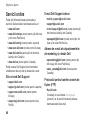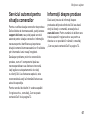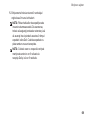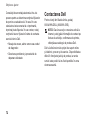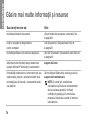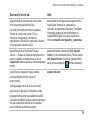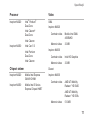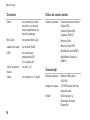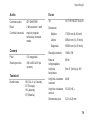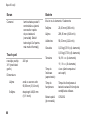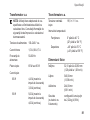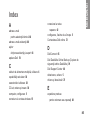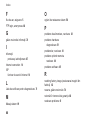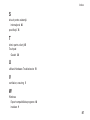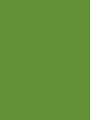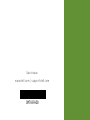Dell Inspiron 14 N4020 Ghid de inițiere rapidă
- Categorie
- Caiete
- Tip
- Ghid de inițiere rapidă

GHID DE CONFIGURARE
INSPIRON
™


GHID DE CONFIGURARE
Model legal Seria P07G Tip de reglementare: P07G001; P07G003
INSPIRON
™

Note, atenţionări şi avertismente
NOTĂ: NOTĂ indică informaţii importante care vă ajută să utilizaţi mai bine computerul.
ATENŢIE: ATENŢIE indică un pericol potenţial de deteriorare a hardware-ului sau de pierdere
de date şi vă arată cum să evitaţi problema.
AVERTISMENT: AVERTISMENT indică un pericol potenţial de deteriorare a bunurilor, de
vătămare corporală sau de deces.
Dacă aţi achiziţionat un computer Dell™ Seria n, orice referinţe din prezentul document la sistemele de operare
Microsoft
®
Windows
®
nu sunt aplicabile.
__________________
Informaţiile din acest document pot fi modificate fără notificare.
© 2010 Dell Inc. Toate drepturile rezervate.
Este strict interzisă reproducerea sub orice formă a acestor materiale fără autorizaţia scrisă a Dell Inc.
Mărcile comerciale utilizate în acest text: Dell, logo-ul DELL, YOURS IS HERE, Solution Station, Inspiron, şi DellConnect sunt
mărci comerciale ale Dell Inc.;
Intel, Pentium şi Celeron sunt mărci comerciale înregistrate şi
Core
este marca comercială
a Intel Corporation în S.U.A. şi în alte ţări;
AMD, AMD Sempron, AMD Athlon, AMD Turion şi ATI Mobility Radeon sunt mărci
comerciale ale Advanced Micro Devices, Inc.; Microsoft, Windows, Windows Vista şi
logo-ul butonului de start Windows Vista
sunt fie mărci comerciale, fie mărci înregistrate ale Microsoft Corporation în Statele Unite ale Americii şi / sau alte ţări;
Ubuntu
este marcă comercială înregistrată a Canonical Ltd.; Blu‑ray Disc este o marcă comercială a Blu‑ray Disc Association;
Bluetooth este marcă comercială înregistrată deţinută de Bluetooth SIG, Inc. şi este utilizată sub licenţă de Dell.
În acest document pot fi menţionate şi alte mărci şi nume comerciale, cu referire la entităţile care deţin mărcile respective sau
la numele produselor acestora. Dell Inc. neagă orice interes patrimonial asupra mărcilor de comerţ şi denumirilor comerciale cu
excepţia celor care îi aparţin.
Februarie 2010
N/C M7H3F
Rev. A00

3
Configurarea laptopului Inspiron . . . . . . 5
Înainte de configurarea computerului . . . . . 5
Conectarea transformatorului c.a. . . . . . . . . 6
Conectarea cablului de reţea (opţional). . . . 7
Apăsaţi butonul de alimentare de la
reţea . . . . . . . . . . . . . . . . . . . . . . . . . . . . . . 8
Instalarea sistemului de operare . . . . . . . . . 9
Crearea suportului media de recuperare
a sistemului (recomandată) . . . . . . . . . . . . 10
Activarea sau dezactivarea conexiunii
wireless (opţional). . . . . . . . . . . . . . . . . . . 12
Conectarea la Internet (Optional) . . . . . . . 14
Utilizarea laptopului Inspiron . . . . . . . . 18
Vedere din dreapta - Caracteristici . . . . . . 18
Vedere din stânga - Caracteristici . . . . . . . 20
Vedere din faţă - Caracteristici . . . . . . . . . 22
Lumini şi indicatoare de stare . . . . . . . . . . 24
Caracteristici tastatură şi bază
calculator . . . . . . . . . . . . . . . . . . . . . . . . . 26
Gesturi pentru touchpad . . . . . . . . . . . . . . 28
Taste de control multimedia. . . . . . . . . . . . 30
Utilizarea unităţii optice. . . . . . . . . . . . . . . 32
Caracteristici afişaj . . . . . . . . . . . . . . . . . . 34
Scoaterea şi remontarea bateriei. . . . . . . . 36
Caracteristici Software . . . . . . . . . . . . . . . 38
Dell DataSafe Online Backup (Copiere
de siguranţă online DataSafe) . . . . . . . . . . 39
Dell Dock . . . . . . . . . . . . . . . . . . . . . . . . . 40
Rezolvare Probleme . . . . . . . . . . . . . . . 41
Coduri sonore . . . . . . . . . . . . . . . . . . . . . . 41
Probleme de reţea. . . . . . . . . . . . . . . . . . . 42
Probleme de alimentare . . . . . . . . . . . . . . 43
Probleme privind memoria . . . . . . . . . . . . 44
Blocaje şi probleme de software . . . . . . . . 45
Cuprins

4
Cuprins
Utilizarea instrumentelor de
asistenţă . . . . . . . . . . . . . . . . . . . . . . . . 48
Centrul de asistenţă Dell . . . . . . . . . . . . . . 48
My Dell Downloads
(Descărcările mele Dell) . . . . . . . . . . . . . . 49
Mesaje sistem. . . . . . . . . . . . . . . . . . . . . . 49
Utilitarul Hardware Troubleshooter . . . . . . 51
Dell Diagnostics . . . . . . . . . . . . . . . . . . . . 51
Restaurarea sistemului de operare . . . 56
System Restore (Restaurare sistem). . . . . 57
Dell Datasafe Local Backup (Copiere de
siguranţă locală cu Dell DataSafe) . . . . . . 58
Suportul media de recuperare a
sistemului . . . . . . . . . . . . . . . . . . . . . . . . . 61
Dell Factory Image Restore (Restaurarea
imaginii din fabrică Dell) . . . . . . . . . . . . . . 62
Obţinere ajutor. . . . . . . . . . . . . . . . . . . . 64
Serviciul Suport şi Serviciu tehnic pentru
clienţi . . . . . . . . . . . . . . . . . . . . . . . . . . . . 65
DellConnect . . . . . . . . . . . . . . . . . . . . . . . 65
Servicii online . . . . . . . . . . . . . . . . . . . . . . 66
Serviciul automat pentru situaţia
comenzilor . . . . . . . . . . . . . . . . . . . . . . . . 67
Informaţii despre produse . . . . . . . . . . . . . 67
Returnarea articolelor pentru reparaţii
în termenul de garanţie sau pentru
înlocuire . . . . . . . . . . . . . . . . . . . . . . . . . . 68
Înainte de a apela . . . . . . . . . . . . . . . . . . . 70
Contactarea Dell . . . . . . . . . . . . . . . . . . . . 72
Găsire mai multe informaţii şi
resurse . . . . . . . . . . . . . . . . . . . . . . . . . . 74
Specificaţii . . . . . . . . . . . . . . . . . . . . . . . 76
Anexă . . . . . . . . . . . . . . . . . . . . . . . . . . . 83
Anunţ produs Macrovision. . . . . . . . . . . . . 83
Informaţii pentru NOM sau Official
Mexican Standard(Standardul oficial
mexican) (Numai pentru Mexic). . . . . . . . . 84
Index. . . . . . . . . . . . . . . . . . . . . . . . . . . . 85

5
Această secţiune oferă informaţii despre
configurarea laptopului Dell
™
Inspiron
™
.
Înainte de configurarea
computerului
Când stabiliţi amplasamentul calculatorului,
asiguraţi-vă că există acces uşor la o sursă de
curent, ventilaţie adecvată şi o suprafaţă plană
pe care acesta să stea.
Restricţionarea fluxului de aer în jurul laptopului
poate cauza supraîncălzirea acestuia. Pentru a
preveni încălzirea excesivă, lăsaţi spaţiu de cel
puţin 10,2 cm (4 inchi) în spatele calculatorului
şi minimum 5,1 cm (2 inchi) pe celelalte părţi.
Nu trebuie să aşezaţi niciodată calculatorul
pornit într-un spaţiu închis, cum ar fi un dulap
sau un sertar.
AVERTISMENT: Nu blocaţi, nu forţaţi
obiecte înăuntru şi nu permiteţi
acumularea prafului în orificiile de
ventilaţie. Nu plasaţi computerul Dell
™
într-un mediu neaerisit, cum ar fi un
geamantan, pe suprafeţe textile, precum
covoare, în timp ce funcţionează.
Blocarea aerisirii poate cauza defectarea
computerului, poate reduce performanţa
computerului sau poate provoca
incendii. Când se încălzeşte prea tare,
calculatorul porneşte ventilatorul.
Zgomotul ventilatorului este normal şi
nu indică existenţa unei probleme legate
de ventilator sau de calculator.
ATENŢIE: Plasarea sau aşezarea în
stivă de obiecte grele sau ascuţite pe
calculator poate cauza deteriorarea
permanentă a calculatorului.
Configurarea laptopului Inspiron
INSPIRON

6
Congurarea laptopului Inspiron
Conectarea transformatorului c.a.
Conectaţi adaptorul de c.a. la computer, apoi introduceţi-l într-o priză electrică sau într-un dispozitiv
de protecţie la supratensiuni.
AVERTISMENT: Transformatorul c.a. poate fi conectat la prize electrice din întreaga
lume. Cu toate acestea, tipurile de conectori şi cabluri de alimentare multiplă diferă de
la o ţară la alta. Utilizarea unui cablu necorespunzător sau conectarea incorectă a unui
cablu la cablul de alimentare multiplă sau la priza electrică poate provoca incendii sau
deteriorarea permanentă a computerului.

7
Congurarea laptopului Inspiron
Conectarea cablului de reţea (opţional)
Pentru a utiliza o conexiune de reţea prin cablu, introduceţi cablul de reţea.

8
Congurarea laptopului Inspiron
Apăsaţi butonul de alimentare de la reţea

9
Congurarea laptopului Inspiron
Instalarea sistemului de operare
Computerul Dell este preconfigurat cu sistemul de operare pe care l-aţi selectat în momentul
achiziţionării.
Instalarea Microsoft Windows
Pentru a instala Microsoft
®
Windows
®
pentru prima oară, urmaţi instrucţiunile afişate pe ecran.
Aceşti paşi sunt obligatorii şi efectuarea lor poate dura ceva timp. Ecranele de instalare Windows vă
vor conduce prin câteva proceduri inclusiv acceptarea acordurilor de licenţă, setarea preferinţelor şi
configurarea unui conexiuni la Internet.
ATENŢIE: Nu întrerupeţi procesul de instalare a sistemului de operare. Acest lucru poate
cauza nefuncţionarea computerului şi va trebui să reinstalaţi sistemul de operare.
NOTĂ: Pentru a avea performanţe optime cu computerul dvs., se recomandă să descărcaţi şi
să instalaţi cel mai recent BIOS şi cele mai noi drivere disponibile pe site-ul support.dell.com.
NOTĂ: Pentru mai multe informaţii privind sistemul de operare şi caracteristici, consultaţi
support.dell.com/MyNewDell.
Instalarea Ubuntu
Pentru a instala Ubuntu
®
pentru prima oară, urmaţi instrucţiunile afişate pe ecran. Consultaţi
documentaţia Ubuntu pentru mai multe informaţii specifice sistemului de operare.

10
Congurarea laptopului Inspiron
Crearea suportului media de recuperare a sistemului
(recomandată)
NOTĂ: Se recomandă să creaţi un suport media de recuperare a sistemului imediat ce instalaţi
Microsoft Windows.
Suportul media de recuperare a sistemului poate fi utilizat pentru a readuce computerul la starea de
funcţionare în care se afla când l-aţi cumpărat, păstrând fişierele de date (fără a fi necesar un disc
cu Sistemul de operare). Puteţi să utilizaţi suportul media de recuperare a datelor dacă modificările
hardware-ului, software-ului sau ale altor setări de sistem au lăsat computerul într-o stare de
funcţionare nedorită.
Veţi avea nevoie de următoarele pentru a crea suportul media de recuperare a sistemului:
Dell • DataSafe Local Backup (Copiere de siguranţă locală cu Dell DataSafe)
Cheie USB cu o capacitate minimă de 8 GB sau DVD-R/DVD+ R/Blu-ray Disc•
™
NOTĂ: Dell DataSafe Local Backup nu acceptă discuri reinscriptibile.

11
Congurarea laptopului Inspiron
Pentru a crea un suport media de recuperare a sistemului:
Asiguraţi-vă că adaptorul de c.a. este conectat (consultaţi „Conectaţi adaptorul de c.a.”
1.
la pagina 6).
Introduceţi discul sau cheia USB în computer.
2.
Faceţi clic pe
3.
Start → Programs (Programe)→ Dell DataSafe Local Backup (Copiere de
siguranţă locală cu Dell DataSafe).
Faceţi clic pe
4.
Create Recovery Media (Creare suport media de recuperare).
Urmaţi instrucţiunile de pe ecran.
5.
NOTĂ: Pentru informaţii referitoare la utilizarea suportului media de recuperare a sistemului,
consultaţi „Suportul media de recuperare a sistemului” la pagina 61.

12
Congurarea laptopului Inspiron
Activarea sau dezactivarea conexiunii wireless (opţional)

13
Congurarea laptopului Inspiron
NOTĂ: Caracteristica wireless este disponibilă pe computerul dvs. doar dacă aţi comandat un
card WLAN în momentul cumpărării. Pentru mai multe informaţii despre cardurile acceptate de
computer, consultaţi „Specificaţii” de la pagina 76.
Pentru activare wireless:
Asiguraţi-vă că computerul este pornit.
1.
Apăsaţi tasta wireless
2.
de pe rândul de taste funcţionale al tastaturii.
O confirmare a selecţiei dvs. apare pe ecran.
Wireless activat
Wireless dezactivat
Pentru dezactivare wireless:
Apăsaţi din nou tasta wireless de pe rândul tastelor funcţionale pentru a dezactiva toate
dispozitivele radio.
NOTĂ: Tasta pentru wireless vă permite să dezactivaţi rapid dispozitivele radio wireless
(Wi-Fi şi Bluetooth
®
), cum ar fi în cazul în care vi se solicită dezactivarea tuturor dispozitivelor
radio wireless în timpul unei călătorii cu avionul.

14
Congurarea laptopului Inspiron
Conectarea la Internet
(Optional)
Pentru a vă conecta la Internet, aveţi nevoie de
un modem extern sau de o conexiune de reţea
şi de un furnizor de servicii Internet (ISP).
Dacă nu aţi comandat iniţial un modem USB sau
un adaptor WLAN, puteţi să le cumpăraţi de pe
site-ul www.dell.com.
Configurarea unei conexiuni
Internet cablate
Dacă utilizaţi o conexiune dial-up, conectaţi •
cablul telefonic la modemul USB extern
opţional şi la conectorul telefonic de perete
înainte de a configura conexiunea la Internet.
Dacă utilizaţi o conexiune DSL sau prin •
modem de cablu/satelit, contactaţi furnizorul
de servicii Internet sau serviciul de telefonie
mobilă pentru instrucţiuni de configurare.
Pentru a încheia configurarea conexiunii cu fir la
Internet, urmaţi instrucţiunile din „Configurarea
conexiunii la Internet” de la pagina 16.

15
Congurarea laptopului Inspiron
Configurarea unei conexiuni wireless
NOTĂ: Pentru a instala un router fără fir,
consultaţi documentaţia pe care aţi primit-o
odată cu routerul.
Înainte de a putea utiliza conexiunea de Internet
fără fir, trebuie să vă conectaţi la un router.
Pentru a configura conexiunea la un router fără
fir:
Windows Vista
®
Verificaţi să aveţi activată conexiunea
1.
wireless la computer (consultaţi „Activarea
sau dezactivarea conexiunii wireless”
la pagina 12).
Salvaţi şi închideţi orice fişier deschis şi
2.
părăsiţi orice program deschis.
Faceţi clic pe
3.
Start → Connect To
(Conectare la).
Urmaţi instrucţiunile de pe ecran pentru a
4.
finaliza configurarea.
Windows
®
7
Verificaţi să aveţi activată conexiunea
1.
wireless la computer (consultaţi „Activarea
sau dezactivarea conexiunii wireless”
la pagina 12).
Salvaţi şi închideţi toate fişiere deschise şi
2.
părăsiţi toate programele deschise.
Faceţi clic pe
3.
Start → Control Panel
(Panou de control).
În caseta de căutare, tastaţi
4.
network
(reţea), apoi faceţi clic pe Network and
Sharing Center (Centru reţea şi partajare)→
Connect to a network (Conectare la reţea).
Urmaţi instrucţiunile de pe ecran pentru a
5.
finaliza configurarea.

16
Congurarea laptopului Inspiron
Configurarea conexiunii Internet
Furnizorii de servicii Internet (ISP) şi ofertele
acestora variază în funcţie de ţară. Contactaţi
furnizorul dvs. de servicii Internet pentru ofertele
disponibile în ţara dvs.
Dacă nu vă puteţi conecta la Internet dar aţi reuşit
acest lucru în trecut, furnizorul dumneavoastră de
servicii Internet poate avea probleme temporare.
Contactaţi furnizorul de servicii Internet pentru
a verifica starea serviciului, sau încercaţi să vă
conectaţi din nou mai târziu.
Trebuie să aveţi la îndemână informaţiile
referitoare la ISP-ul dumneavoastră. Dacă nu
aveţi un furnizor de servicii Internet, programul
asistent Connect to the Internet (Conectare la
Internet) vă poate ajuta să obţineţi unul.
Pentru configurarea conexiunii Internet:
Windows Vista
Salvaţi şi închideţi toate fişiere deschise şi
1.
părăsiţi toate programele deschise.
Faceţi clic pe
2.
Start → Control Panel
(Panou de control).
În caseta de căutare, tastaţi
3.
network,
apoi faceţi clic pe Network and Sharing
Center→ Set up a connection or network
(Configurare conexiune sau retea)→ Connect
to the Internet (Conectare la Internet).
Va apărea fereastra Connect to the Internet
(Conectare la Internet).
NOTĂ: Dacă nu ştiţi ce tip de conexiune
să selectaţi, faceţi clic pe Help me choose
(Ajutor pentru selectare) sau contactaţi
furnizorul de servicii Internet.
Urmaţi instrucţiunile de pe ecran şi folosiţi
4.
informaţiile de configurare furnizate de ISP-ul
dumneavoastră pentru a încheia configurarea.

17
Congurarea laptopului Inspiron
Windows 7
Salvaţi şi închideţi toate fişiere deschise şi
1.
părăsiţi toate programele deschise.
Faceţi clic pe
2.
Start → Control Panel.
În caseta de căutare, tastaţi
3.
network,
apoi faceţi clic pe Network and Sharing
Center→ Set up a new connection or
network→ Connect to the Internet.
Va apărea fereastra Connect to the Internet
(Conectare la Internet).
NOTĂ: Dacă nu ştiţi ce tip de conexiune
să selectaţi, faceţi clic pe Help me choose
(Ajutor pentru selectare) sau contactaţi
furnizorul de servicii Internet.
Urmaţi instrucţiunile de pe ecran şi folosiţi
4.
informaţiile de configurare furnizate de
ISP-ul dumneavoastră pentru a încheia
configurarea.

18
Utilizarea laptopului Inspiron
Această secţiune oferă informaţii despre elementele disponibile pe laptop-ul dvs. Inspiron
™
.
Vedere din dreapta - Caracteristici
1
2
3
4
INSPIRON
Pagina se încarcă...
Pagina se încarcă...
Pagina se încarcă...
Pagina se încarcă...
Pagina se încarcă...
Pagina se încarcă...
Pagina se încarcă...
Pagina se încarcă...
Pagina se încarcă...
Pagina se încarcă...
Pagina se încarcă...
Pagina se încarcă...
Pagina se încarcă...
Pagina se încarcă...
Pagina se încarcă...
Pagina se încarcă...
Pagina se încarcă...
Pagina se încarcă...
Pagina se încarcă...
Pagina se încarcă...
Pagina se încarcă...
Pagina se încarcă...
Pagina se încarcă...
Pagina se încarcă...
Pagina se încarcă...
Pagina se încarcă...
Pagina se încarcă...
Pagina se încarcă...
Pagina se încarcă...
Pagina se încarcă...
Pagina se încarcă...
Pagina se încarcă...
Pagina se încarcă...
Pagina se încarcă...
Pagina se încarcă...
Pagina se încarcă...
Pagina se încarcă...
Pagina se încarcă...
Pagina se încarcă...
Pagina se încarcă...
Pagina se încarcă...
Pagina se încarcă...
Pagina se încarcă...
Pagina se încarcă...
Pagina se încarcă...
Pagina se încarcă...
Pagina se încarcă...
Pagina se încarcă...
Pagina se încarcă...
Pagina se încarcă...
Pagina se încarcă...
Pagina se încarcă...
Pagina se încarcă...
Pagina se încarcă...
Pagina se încarcă...
Pagina se încarcă...
Pagina se încarcă...
Pagina se încarcă...
Pagina se încarcă...
Pagina se încarcă...
Pagina se încarcă...
Pagina se încarcă...
Pagina se încarcă...
Pagina se încarcă...
Pagina se încarcă...
Pagina se încarcă...
Pagina se încarcă...
Pagina se încarcă...
Pagina se încarcă...
Pagina se încarcă...
Pagina se încarcă...
Pagina se încarcă...
-
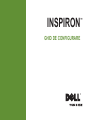 1
1
-
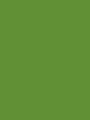 2
2
-
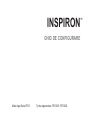 3
3
-
 4
4
-
 5
5
-
 6
6
-
 7
7
-
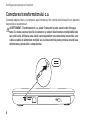 8
8
-
 9
9
-
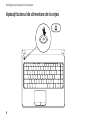 10
10
-
 11
11
-
 12
12
-
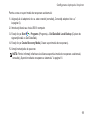 13
13
-
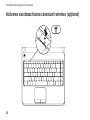 14
14
-
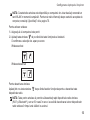 15
15
-
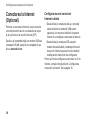 16
16
-
 17
17
-
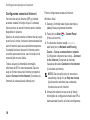 18
18
-
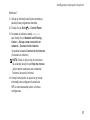 19
19
-
 20
20
-
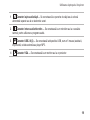 21
21
-
 22
22
-
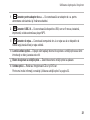 23
23
-
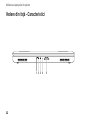 24
24
-
 25
25
-
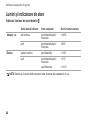 26
26
-
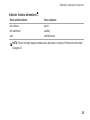 27
27
-
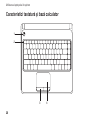 28
28
-
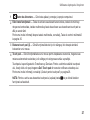 29
29
-
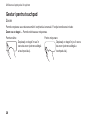 30
30
-
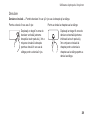 31
31
-
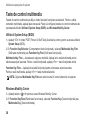 32
32
-
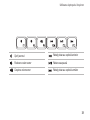 33
33
-
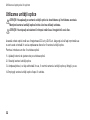 34
34
-
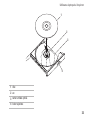 35
35
-
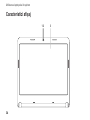 36
36
-
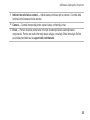 37
37
-
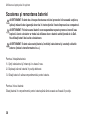 38
38
-
 39
39
-
 40
40
-
 41
41
-
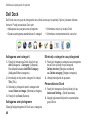 42
42
-
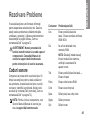 43
43
-
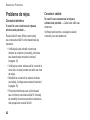 44
44
-
 45
45
-
 46
46
-
 47
47
-
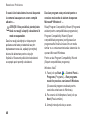 48
48
-
 49
49
-
 50
50
-
 51
51
-
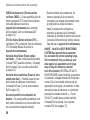 52
52
-
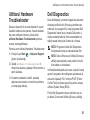 53
53
-
 54
54
-
 55
55
-
 56
56
-
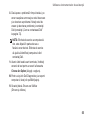 57
57
-
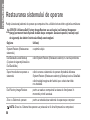 58
58
-
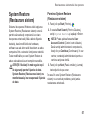 59
59
-
 60
60
-
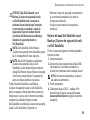 61
61
-
 62
62
-
 63
63
-
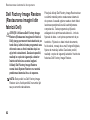 64
64
-
 65
65
-
 66
66
-
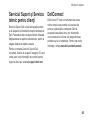 67
67
-
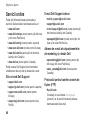 68
68
-
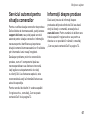 69
69
-
 70
70
-
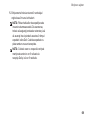 71
71
-
 72
72
-
 73
73
-
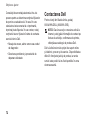 74
74
-
 75
75
-
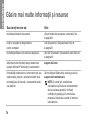 76
76
-
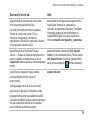 77
77
-
 78
78
-
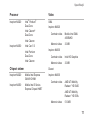 79
79
-
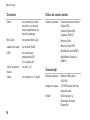 80
80
-
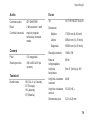 81
81
-
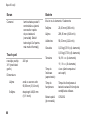 82
82
-
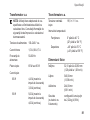 83
83
-
 84
84
-
 85
85
-
 86
86
-
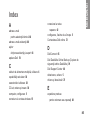 87
87
-
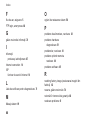 88
88
-
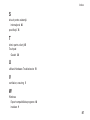 89
89
-
 90
90
-
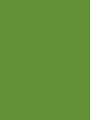 91
91
-
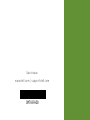 92
92
Dell Inspiron 14 N4020 Ghid de inițiere rapidă
- Categorie
- Caiete
- Tip
- Ghid de inițiere rapidă
Lucrări înrudite
-
Dell Inspiron Mini 10v 1018 Ghid de inițiere rapidă
-
Dell Inspiron M511R Ghid de inițiere rapidă
-
Dell Inspiron M301Z Ghid de inițiere rapidă
-
Dell Inspiron 15R N5110 Ghid de inițiere rapidă
-
Dell Inspiron 580 Ghid de inițiere rapidă
-
Dell Inspiron Mini 10 1012 Ghid de inițiere rapidă
-
Dell Inspiron 580S Ghid de inițiere rapidă
-
Dell Inspiron 15 M5030 Ghid de inițiere rapidă
-
Dell Inspiron 15 N5030 Ghid de inițiere rapidă
-
Dell Inspiron 1546 Ghid de inițiere rapidă